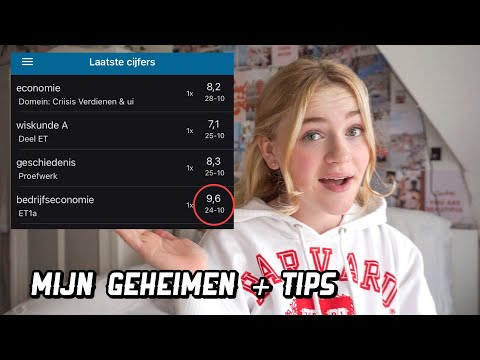Hierdie wikiHow leer u hoe u 3D -modelle en voorwerpe van gestoorde lêers op 'n Blender -projek kan invoer en byvoeg. U kan verskillende lêerformate na 'n Blender -projek invoer, of 'n enkele voorwerp uit 'n versnitlêer invoer.
Stappe
Metode 1 van 2: Die invoer van lêers

Stap 1. Maak Blender op u rekenaar oop
Die blender -ikoon lyk soos 'n blou kolletjie in 'n oranje sirkel met drie arms. U kan dit vind in u Start -kieslys op Windows of in die toepassingsmap op Mac.

Stap 2. Klik op die menu File bo-links
U kan hierdie knoppie in die menubalk van Blender in die linker boonste hoek vind. Dit sal 'n keuselys oopmaak.

Stap 3. Beweeg oor Invoer op die spyskaart
'N Onderkieslys verskyn met 'n lys van die versoenbare lêerformate.

Stap 4. Kies die formaat van die lêer wat u wil invoer
Dit maak die lêernavigator van Blender oop en laat u die lêer kies wat u wil invoer. Elkeen van die volgende formate word ondersteun:
- Collada (.dae) Dit is die standaardformaat.
- Alembies (.abc)
- FBX (.fbx)
- Bewegingsopname (.bvh)
- Stanford (.ply)
- Wavefront (.obj)
- X3D Uitbreidbare 3D (.x3d/.wrl)
- Stl (.stl)
- Skaalbare vektorgrafika (.svg)
- glTF 2.0 (.glb/.gltf)

Stap 5. Soek en kies die lêer wat u wil invoer
Gebruik die lêer -navigatorpaneel van Blender om u lêer te vind en klik op die naam daarvan.

Stap 6. Klik op die knoppie Invoer
Dit is die blou knoppie in die regter onderste hoek van die blender-navigasievenster. Dit sal die geselekteerde lêer onmiddellik in Blender invoer en oopmaak.
As u die voorwerp nie sien nie, probeer noukeurig inzoomen. Soms word voorwerpe baie klein ingevoer en moet dit vergroot word
Metode 2 van 2: Die invoer van individuele voorwerpe uit 'n ander blenderlêer

Stap 1. Maak Blender op u rekenaar oop
Die blender -ikoon lyk soos 'n blou kolletjie in 'n oranje sirkel met drie arms. U kan dit vind in u Start -kieslys op Windows of in die toepassingsmap op Mac.

Stap 2. Klik op die menu File
Hierdie knoppie is op die menubalk in die linker boonste hoek. Dit sal 'n keuselys oopmaak.

Stap 3. Klik Voeg by in die menu File
Dit sal 'n nuwe menupaneel oopmaak en u in staat stel om deur die lêers op u rekenaar te navigeer om die voorwerp te kies wat u wil invoer.
U kan ook op keyboard Shift+F1 op u sleutelbord druk. Hierdie kortpadkortpad maak die menu Voeg by

Stap 4. Soek en klik op die Blender -lêer waaruit u wil invoer
Gebruik die lêernavigator in die venster Voeg om u Blender -lêer (.blend) te vind en klik daarop om die komponente daarvan te sien.

Stap 5. Klik Voeg by
Dit is die blou knoppie in die regter onderste hoek van die blender-navigasievenster. Dit vertoon 'n nuwe stel gidse wat die verskillende komponente van die Blender -lêer of toneel bevat.

Stap 6. Klik op die gids wat die voorwerp bevat wat u wil invoer
Die meeste voorwerpmaas kan gevind word in die gids "Object". Die volgende vouers bevat die volgende voorwerpe:
-
Anker:
Hierdie gids bevat armature (bene) wat gebruik word om geanimeerde karakters en modelle te skep.
-
Borsels:
Hierdie gids bevat pasgemaakte borsels wat in die Blender -lêer gebruik word.
-
Kamera:
Hierdie gids bevat al die kameras wat in u Blender -toneel gebruik word.
-
Freestyle -styl:
Hierdie vouer bevat reildata vir die Freestyle -enjin.
-
Beeld:
Dit bevat alle beelde wat in u Blender -toneel gebruik word. Dit sluit wêreldbeelde soos 'n lug in, sowel as diffuse tekstuurbeelde en UV -beelde.
-
Lig:
Hierdie gids bevat alle ligte wat in u Blender -lêer gebruik word.
-
Materiaal:
Dit bevat vouermateriaal vir voorwerpe. Materiale beheer die basiskleur van 'n voorwerp en hoe lig van die voorwerp gereflekteer word.
-
Gaas:
Hierdie vouer bevat die meetkunde vir die 3D -voorwerpe in u Blender -lêer.
-
Voorwerp:
Hierdie gids bevat 3D -voorwerpe in u toneel. Dit is waarheen u die meeste voorwerpe sal invoer.
-
Toneel:
Hierdie gids bevat toneeldata vir u Blender -lêer.
-
Tekstuur:
Hierdie gids bevat pasgemaakte teksture wat op voorwerpe in u Blender -lêer toegepas word.
-
Wêreld:
Hierdie gids bevat wêrelddata vir u Blender -lêer.

Stap 7. Kies die voorwerp wat u wil invoer
Klik op die naam van die voorwerp in die venster Voeg by om dit te kies.
Jy kan hou " Skuif"of" Ctrl" (" Bevel"op Mac) en kies verskeie voorwerpe tegelyk.

Stap 8. Klik op die knoppie Voeg by
Dit is die blou knoppie in die regter onderste hoek. Dit invoer die voorwerp in u nuwe Blender -lêer.